電腦版抖音設(shè)置自動(dòng)播放下一個(gè)視頻的方法
時(shí)間:2024-01-01 11:57:26作者:極光下載站人氣:222
抖音這款軟件是我們當(dāng)下十分熱門的短視頻軟件,這款軟件不管是手機(jī)版還是電腦版的都是十分受歡迎的,大家在進(jìn)行抖音操作的時(shí)候,會(huì)發(fā)布自己喜歡的視頻以及觀看自己喜歡的直播,那么我們每天都可能會(huì)刷很多的視頻,有的小伙伴喜歡使用電腦進(jìn)行觀看抖音短視頻,但是每次在觀看視頻的時(shí)候,需要手動(dòng)按下鼠標(biāo)才能進(jìn)入到下一個(gè)視頻頁面中進(jìn)行觀看,有小伙伴想要自動(dòng)播放下一個(gè)視頻,這種設(shè)置需要將連播功能開啟即可,下方是關(guān)于如何使用電腦版抖音開啟連播功能的具體操作方法,如果你需要的情況下可以看看方法教程,希望對(duì)大家有所幫助。
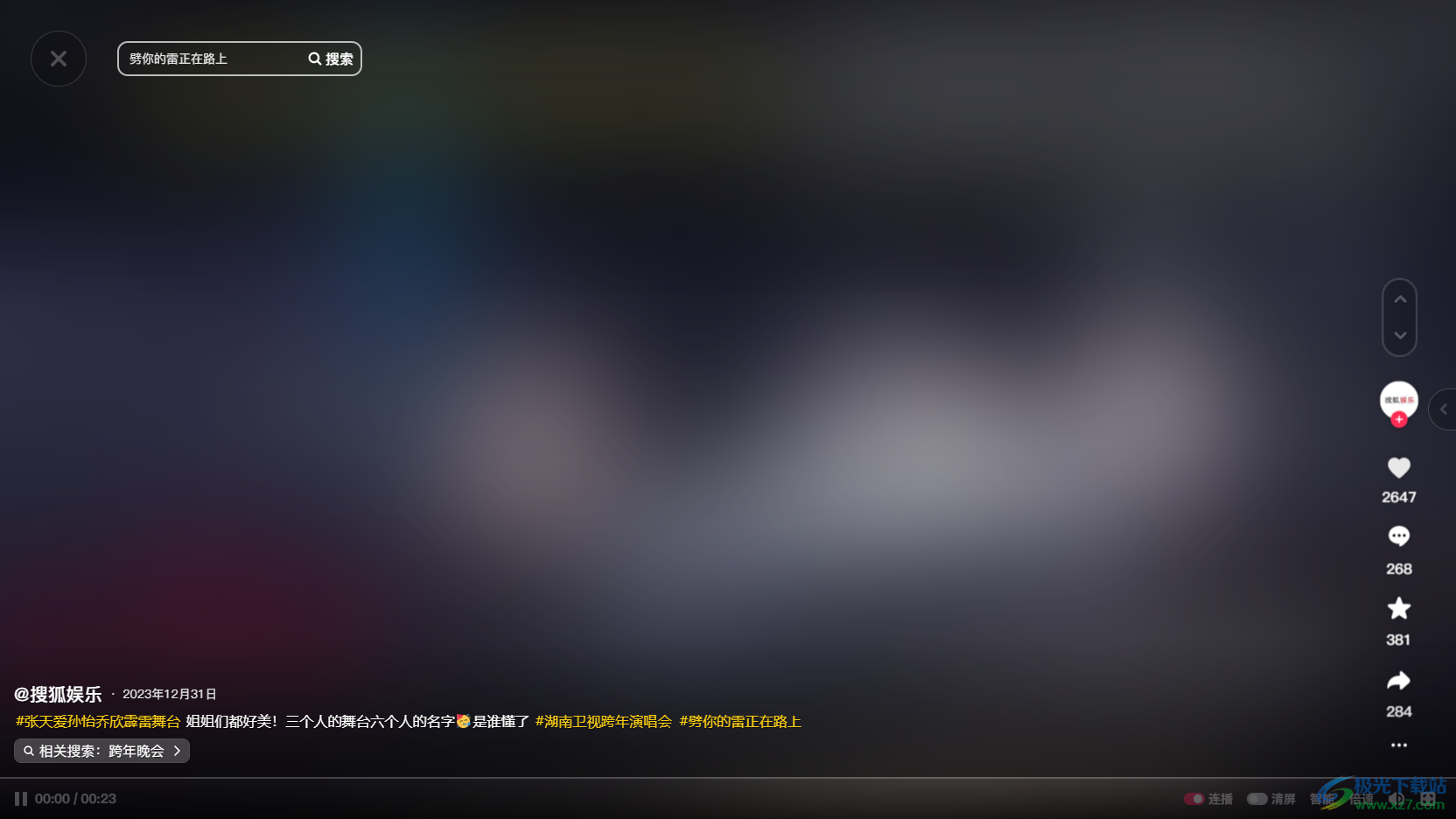
方法步驟
1.首先,我們需要將鼠標(biāo)定位到電腦桌面上的抖音的位置進(jìn)行點(diǎn)擊一下,之后再使用鼠標(biāo)進(jìn)行右鍵點(diǎn)擊,選擇打開選項(xiàng)進(jìn)入到抖音中。
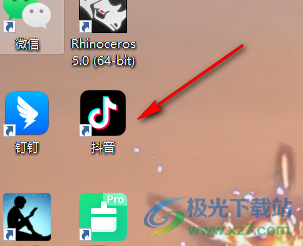
2.進(jìn)入之后,選擇自己需要觀看的視頻,將其點(diǎn)擊一下進(jìn)入到觀看的頁面中。
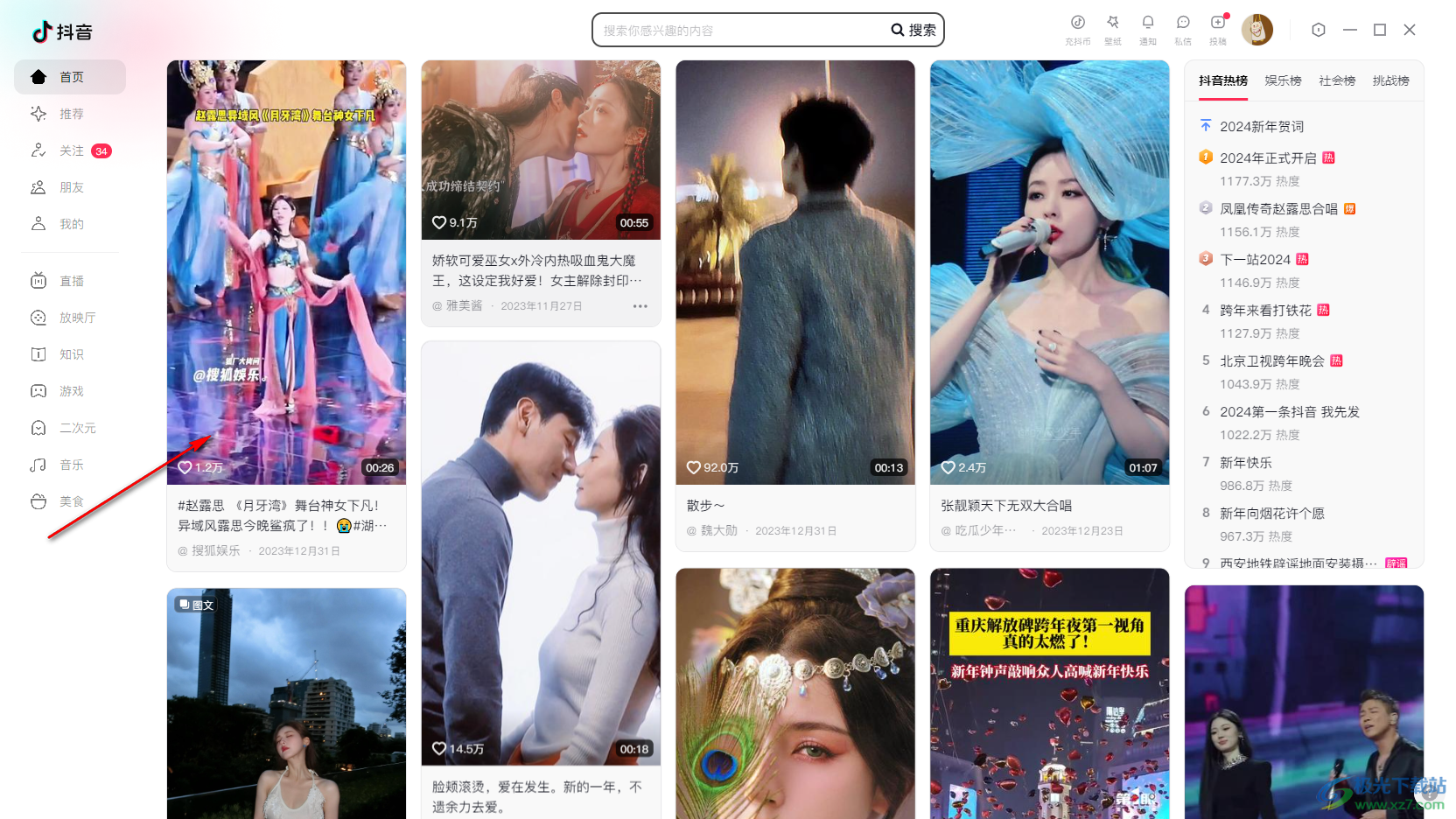
3.當(dāng)你想要視頻播放完之后,自動(dòng)的播放下一個(gè)視頻,那么你就可以直接在頁面的底部下方位置點(diǎn)擊一下【連播】按鈕。
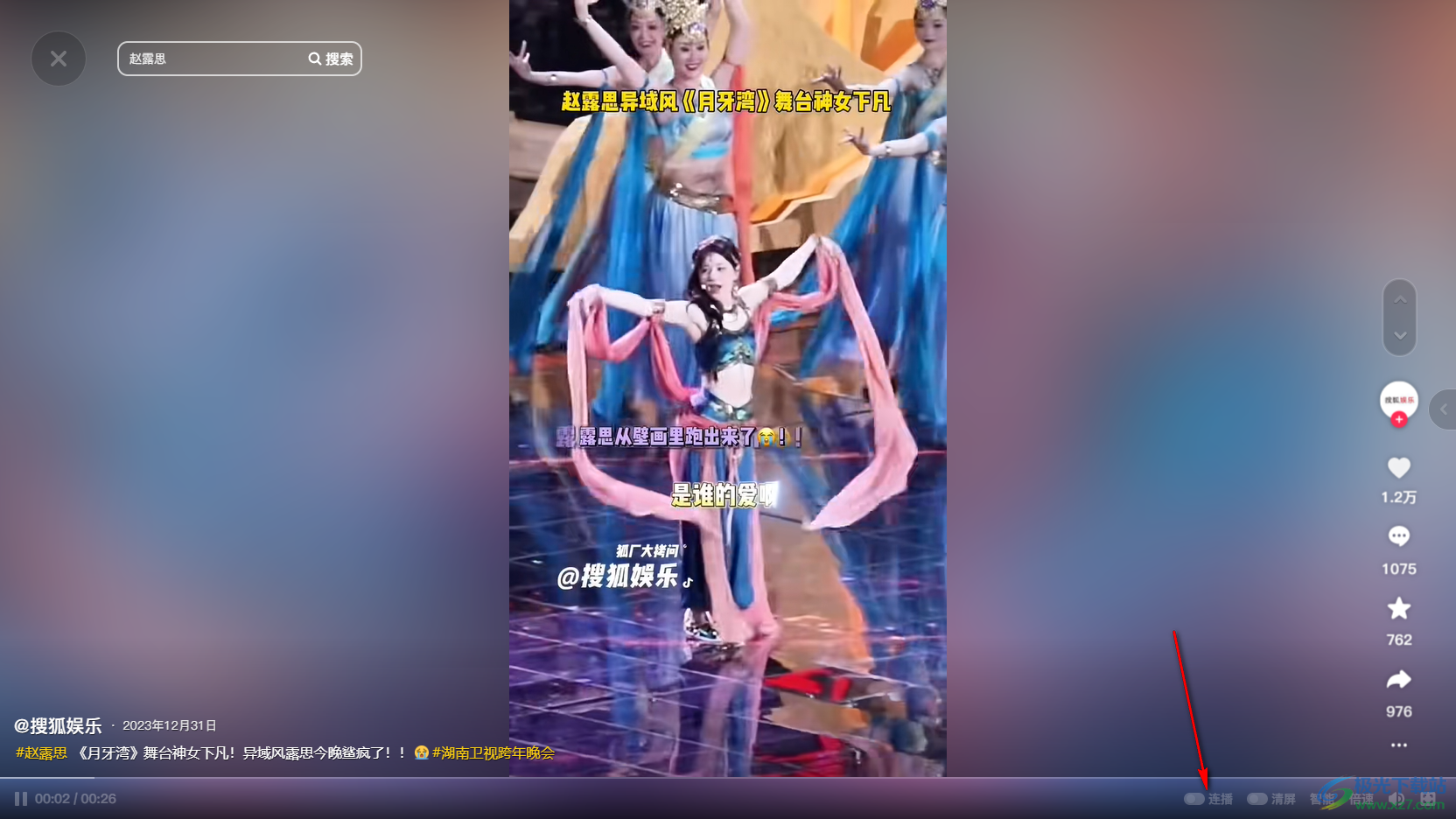
4.直接將【連播】按鈕進(jìn)行左鍵點(diǎn)擊一下,將其按鈕變成紅色來顯示。

5.這時(shí)你就可以自己來演示一下,當(dāng)你把當(dāng)前的視頻播放完成之后,那么頁面就會(huì)自動(dòng)的進(jìn)入到下一個(gè)播放頁面中,不用按鼠標(biāo)就可以自動(dòng)的更換。
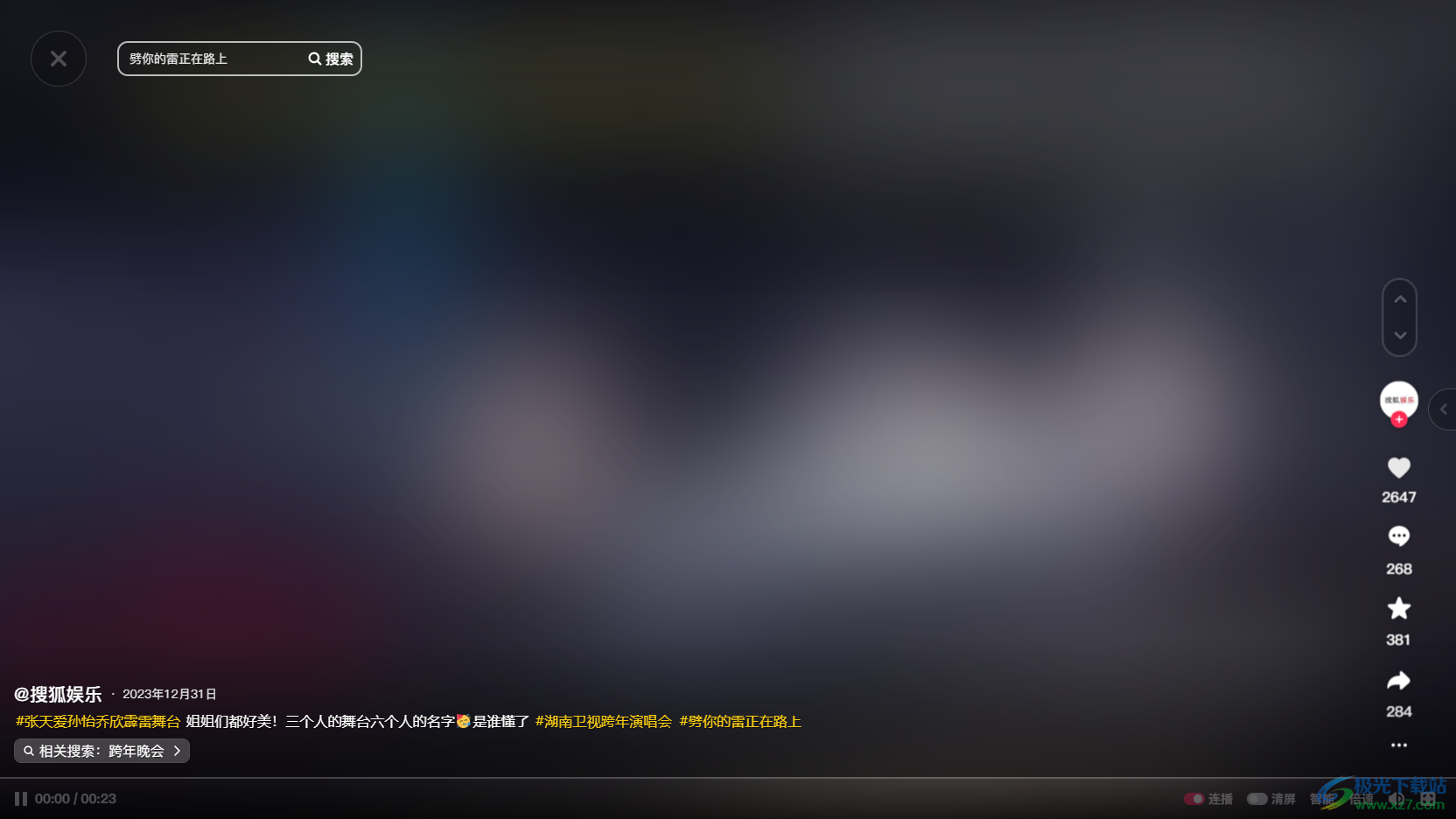
以上就是關(guān)于如何使用電腦版抖音啟用連播功能的具體操作方法,當(dāng)你想要進(jìn)入讓播放的視頻可以連續(xù)的播放時(shí),那么我們就可以將播放的視頻設(shè)置成連播即可,這樣就可以自動(dòng)的進(jìn)行下一個(gè)視頻的播放,感興趣的話可以操作試試。
相關(guān)推薦
相關(guān)下載
熱門閱覽
- 1百度網(wǎng)盤分享密碼暴力破解方法,怎么破解百度網(wǎng)盤加密鏈接
- 2keyshot6破解安裝步驟-keyshot6破解安裝教程
- 3apktool手機(jī)版使用教程-apktool使用方法
- 4mac版steam怎么設(shè)置中文 steam mac版設(shè)置中文教程
- 5抖音推薦怎么設(shè)置頁面?抖音推薦界面重新設(shè)置教程
- 6電腦怎么開啟VT 如何開啟VT的詳細(xì)教程!
- 7掌上英雄聯(lián)盟怎么注銷賬號(hào)?掌上英雄聯(lián)盟怎么退出登錄
- 8rar文件怎么打開?如何打開rar格式文件
- 9掌上wegame怎么查別人戰(zhàn)績(jī)?掌上wegame怎么看別人英雄聯(lián)盟戰(zhàn)績(jī)
- 10qq郵箱格式怎么寫?qq郵箱格式是什么樣的以及注冊(cè)英文郵箱的方法
- 11怎么安裝會(huì)聲會(huì)影x7?會(huì)聲會(huì)影x7安裝教程
- 12Word文檔中輕松實(shí)現(xiàn)兩行對(duì)齊?word文檔兩行文字怎么對(duì)齊?

網(wǎng)友評(píng)論